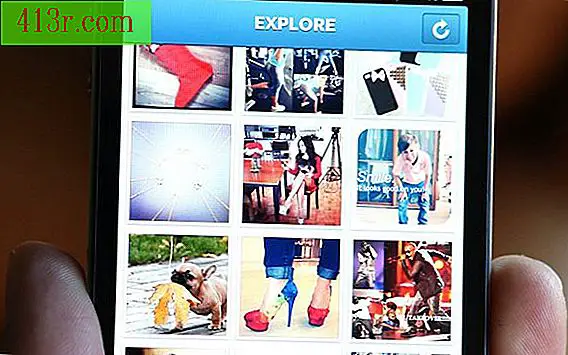Come inserire un video di YouTube in PowerPoint per Mac
Passaggio 1
Esegui due schede o finestre di un browser web. In uno, vai al video di YouTube che desideri utilizzare. Nell'altro, vai su un sito web basato su uno strumento di conversione e download. Sono disponibili dozzine di strumenti gratuiti, ma molti utenti preferiscono KeepVid.com, MediaConverter.org e Zamzar.com.
Passaggio 2
Copia l'URL del video di YouTube, quindi incollalo nello strumento di conversione che hai scelto. Se è presente un'opzione di formato, selezionare MOV o MP4, quindi fare clic sul collegamento per il download. Su alcuni siti Web, è necessario inserire il proprio indirizzo e-mail per ottenere il collegamento o fare clic su una finestra di dialogo flash per ottenerlo.
Passaggio 3
Salva il file sul desktop, quindi esegui PowerPoint per Mac. Apri la presentazione che desideri utilizzare con il video o creane una nuova. Fare clic su "Visualizza", andare su "Barre degli strumenti" e quindi fare clic su "Film".
Passaggio 4
Fare clic sul pulsante "Inserisci filmato" per eseguire la finestra di dialogo di inserimento. Fare clic sul collegamento "Desktop", quindi fare doppio clic sul file MOV o MP4 scaricato. Fai clic e trascina il video nella posizione sulla diapositiva.